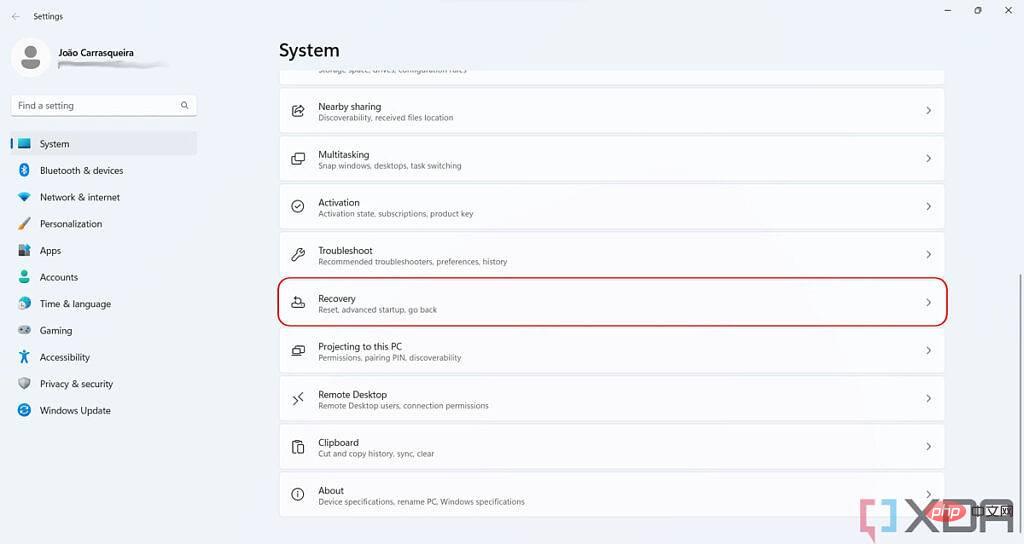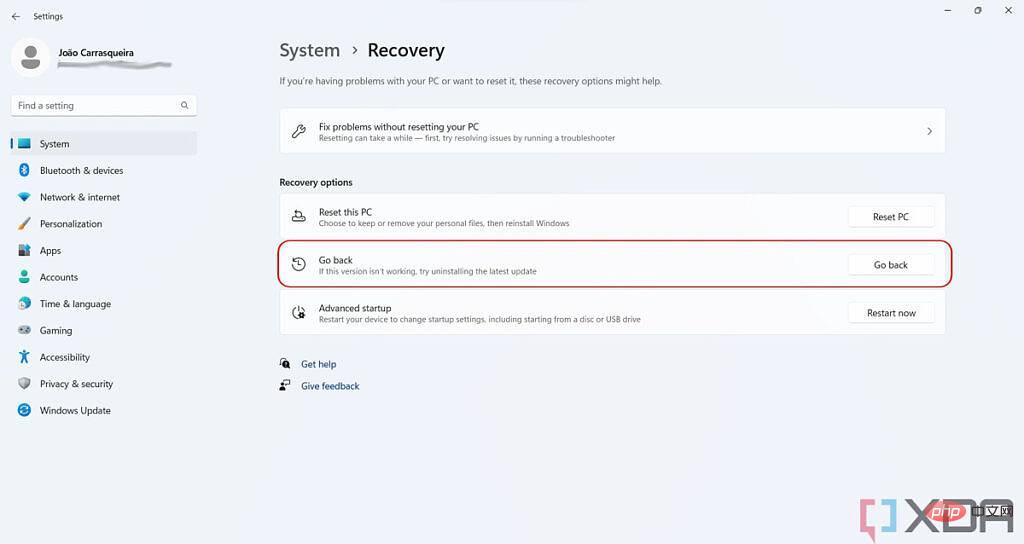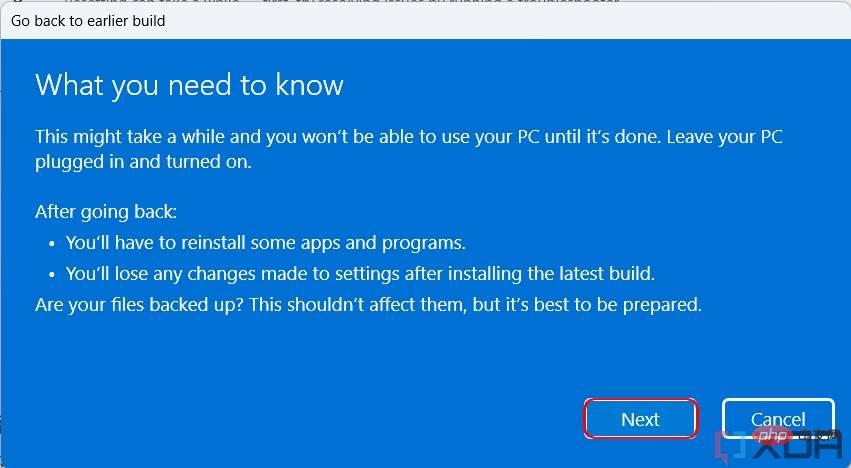Bagaimana untuk berpatah balik daripada Windows 11 versi 22H2
Microsoft sedang bersedia untuk mengeluarkan Windows 11 versi 22H2 lewat tahun ini, yang termasuk ciri baharu. Daripada pengembalian ciri seperti folder menu Mula dan seret dan lepas bar tugas, kepada penambahan baharu seperti gerak isyarat sentuh untuk tablet dan komputer riba 2-dalam-1, ini pastinya merupakan kemas kini yang menarik untuk pelbagai sebab. Walau bagaimanapun, lebih kerap daripada tidak, masalah pasti akan timbul, atau anda mungkin tidak menyukai perubahan tertentu yang mempengaruhi aliran kerja anda. Anda mungkin mendapati diri anda berharap anda boleh kembali dari Windows 11 versi 22H2, dan syukurlah, anda boleh.
Windows 11 memberi anda pilihan untuk melancarkan semula sebarang kemas kini utama sehingga sepuluh hari selepas pemasangan awal, supaya anda boleh kembali kepada sesuatu yang anda rasa lebih stabil dan berfungsi dengan lebih baik untuk anda. Untuk membantu anda, kami akan menunjukkan kepada anda cara melakukan ini. Jom mulakan.
Memutar semula daripada Windows 11 versi 22H2
Memutar semula kemas kini ciri Windows sebenarnya tidaklah sesukar yang kelihatan. Setiap kali anda memasang kemas kini utama, Windows 11 mencipta salinan fail sistem anda dan menyimpannya pada PC anda selama sepuluh hari supaya anda boleh kembali ke versi Windows itu dengan mudah. Walau bagaimanapun, fail ini dipadamkan selepas sepuluh hari, jadi anda mempunyai masa terhad untuk berbuat demikian. Juga ambil perhatian bahawa anda boleh mengalih keluar fail ini dengan memadamkan fail sementara menggunakan utiliti Pembersihan Cakera atau apl Tetapan, jadi cuba elakkan menggunakan alatan ini sehingga sepuluh hari berlalu.
Jika fail lama masih ada pada PC anda, maka anda boleh ikut langkah ini untuk melancarkan semula daripada Windows 11 versi 22H2:
- Sebelum anda bermula, anda mungkin mahu berundur naikkan dokumen anda. Mereka tidak sepatutnya hilang, tetapi selalunya lebih baik untuk selamat.
- Buka apl Tetapan. Anda boleh membuka menu Mula dan pilih Tetapan, atau gunakan Carian Windows untuk mencarinya.
- Dalam bahagian Sistem (buka secara lalai), tatal ke bawah dan klik Pulihkan.

- Anda sepatutnya melihat pilihan berlabel Kembali; Jika ia berwarna kelabu, ini bermakna fail sementara yang digunakan untuk rollback tidak lagi tersedia.

- Anda akan ditanya mengapa anda mahu berundur, jadi semak sebarang sebab yang berkenaan dan klik Seterusnya.
- Gesaan akan muncul bertanya sama ada anda ingin menyemak kemas kini sebelum melancarkan semula, anda mesti mengklik Tidak, terima kasih. Lebih banyak amaran kemudian akan muncul - selepas membaca ini klik "Seterusnya" dan komputer anda akan but semula untuk memulakan rollback.

- Proses mungkin mengambil sedikit masa bergantung pada kelajuan komputer anda, tetapi pada kebanyakan PC, proses ini hanya mengambil masa beberapa minit. Setelah selesai, anda perlu log masuk dengan kata laluan yang anda gunakan sebelum menaik taraf kepada Windows 11 versi 22H2 (jika anda menggunakan kata laluan).
Itu sahaja! Anda kini sepatutnya menggunakan versi asal Windows 11 sekali lagi, atau apa sahaja versi Windows yang anda jalankan sebelum mengemas kini. Anda tidak akan dipaksa untuk menaik taraf semula dalam masa terdekat, tetapi anda sentiasa boleh menyemak kemas kini apabila anda bersedia untuk mencuba Windows 11 versi 22H2 sekali lagi.
Bersihkan Pasang Windows 11
Jika sudah lebih daripada sepuluh hari sejak anda memasang Windows 11 versi 22H2, anda mungkin tidak lagi dapat memutar semula menggunakan kaedah ini. Jika anda ingin kembali ke versi sebelumnya Windows 11, anda perlu kehilangan semua data anda dan melakukan pemasangan bersih Windows 11. Memandangkan Windows 11 versi 22H2 ialah versi terkini yang tersedia, Microsoft mungkin tidak menyediakan pautan muat turun untuk versi awal Windows 11 yang tidak lagi dikeluarkan, jadi anda mesti menggunakan sumber tidak rasmi seperti TechBench untuk memuat turun Windows 11. Sehingga berita ini ditulis, anda masih boleh memuat turun Windows 11 ISO rasmi daripada tapak web Microsoft dan menyimpannya untuk kemudian, kerana versi 22H2 hanya tersedia dalam program Windows Insider.
Sebaik sahaja anda mempunyai ISO, anda hanya boleh klik dua kali untuk melekapkannya sebagai pemacu maya dan jalankan fail Pasang di dalamnya untuk memulakan proses pemasangan.
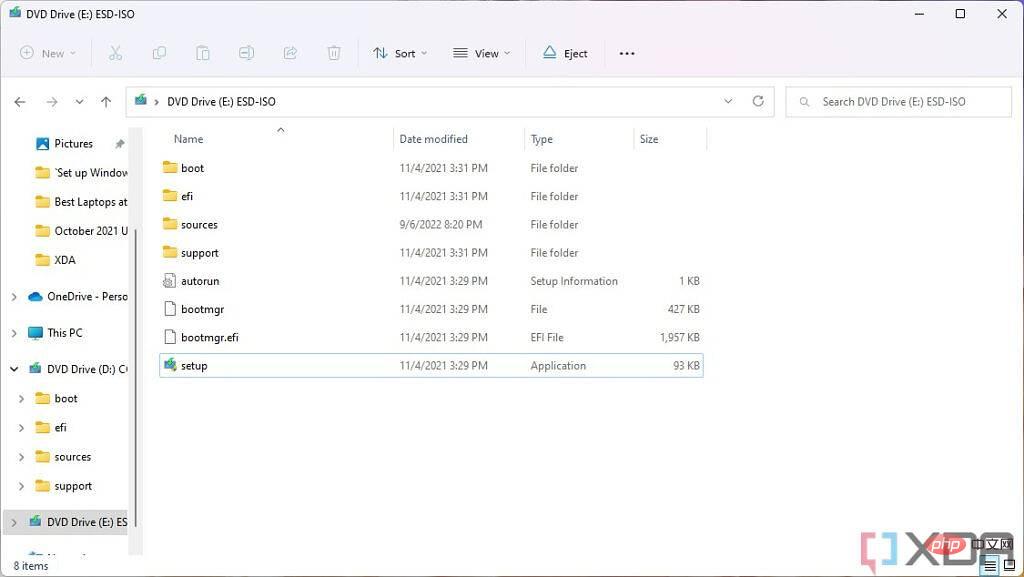
Kemudian, ikuti langkah dalam proses persediaan untuk memulakan pemasangan. Oleh kerana anda memasang versi Windows yang lebih lama, anda tidak akan dapat mengekalkan sebarang data, tetapi selain itu, anda sepatutnya boleh mengklik melalui proses tanpa sebarang masalah.
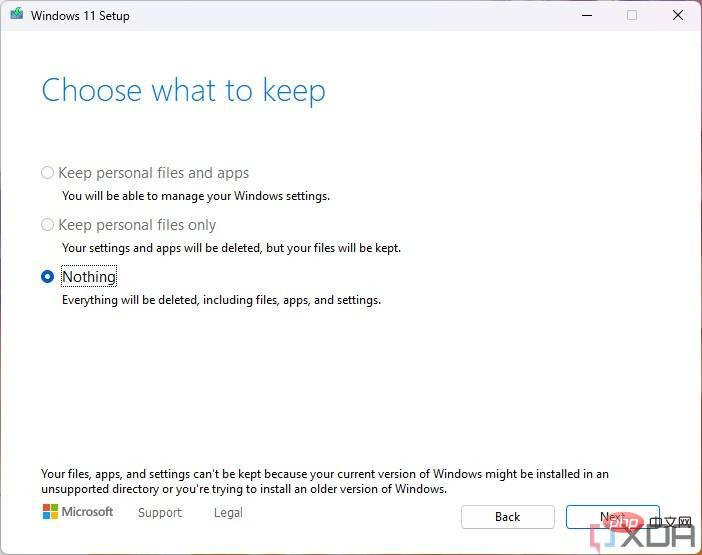
Sebagai alternatif, jika anda ingin menggunakan pemacu USB boleh boot, anda boleh mengikuti tutorial kami untuk memasang Windows 11. Jika tidak, jika anda menggunakan Windows 10 sebelum ini, anda boleh mengikuti tutorial ini untuk kembali ke Windows 10. Microsoft masih menyediakan pautan ke versi terkini Windows 10 yang boleh anda gunakan untuk proses ini.
Anda pasti mahu kembali dalam masa 10 hari selepas naik taraf kerana ia menjadikan keseluruhan proses lebih mudah dalam hampir semua cara. Namun, walaupun lebih daripada 10 hari telah berlalu, anda masih mempunyai pilihan dan anda akan dipaksa untuk menyandarkan data anda jika anda ingin menyimpannya.
Atas ialah kandungan terperinci Bagaimana untuk berpatah balik daripada Windows 11 versi 22H2. Untuk maklumat lanjut, sila ikut artikel berkaitan lain di laman web China PHP!

Alat AI Hot

Undresser.AI Undress
Apl berkuasa AI untuk mencipta foto bogel yang realistik

AI Clothes Remover
Alat AI dalam talian untuk mengeluarkan pakaian daripada foto.

Undress AI Tool
Gambar buka pakaian secara percuma

Clothoff.io
Penyingkiran pakaian AI

AI Hentai Generator
Menjana ai hentai secara percuma.

Artikel Panas

Alat panas

Notepad++7.3.1
Editor kod yang mudah digunakan dan percuma

SublimeText3 versi Cina
Versi Cina, sangat mudah digunakan

Hantar Studio 13.0.1
Persekitaran pembangunan bersepadu PHP yang berkuasa

Dreamweaver CS6
Alat pembangunan web visual

SublimeText3 versi Mac
Perisian penyuntingan kod peringkat Tuhan (SublimeText3)

Topik panas
 1376
1376
 52
52
 Bagaimana cara menukar XML ke PDF di telefon anda?
Apr 02, 2025 pm 10:18 PM
Bagaimana cara menukar XML ke PDF di telefon anda?
Apr 02, 2025 pm 10:18 PM
Ia tidak mudah untuk menukar XML ke PDF secara langsung pada telefon anda, tetapi ia boleh dicapai dengan bantuan perkhidmatan awan. Adalah disyorkan untuk menggunakan aplikasi mudah alih ringan untuk memuat naik fail XML dan menerima PDF yang dihasilkan, dan menukarnya dengan API awan. API awan menggunakan perkhidmatan pengkomputeran tanpa pelayan, dan memilih platform yang betul adalah penting. Kerumitan, pengendalian kesilapan, keselamatan, dan strategi pengoptimuman perlu dipertimbangkan ketika mengendalikan penjanaan XML dan penjanaan PDF. Seluruh proses memerlukan aplikasi front-end dan API back-end untuk bekerjasama, dan ia memerlukan pemahaman tentang pelbagai teknologi.
 Bagaimana untuk melompat dari plug-in Word ke pelayar untuk kebenaran masuk?
Apr 01, 2025 pm 08:27 PM
Bagaimana untuk melompat dari plug-in Word ke pelayar untuk kebenaran masuk?
Apr 01, 2025 pm 08:27 PM
Bagaimana untuk mencapai kebenaran log masuk dari dalam permohonan ke luar permohonan? Dalam sesetengah aplikasi, kita sering menghadapi keperluan untuk melompat dari satu aplikasi ke yang lain ...
 XML Format Online
Apr 02, 2025 pm 10:06 PM
XML Format Online
Apr 02, 2025 pm 10:06 PM
Alat Format Online XML secara automatik menganjurkan kod XML yang kemas ke dalam format yang mudah dibaca dan mengekalkan. Dengan menghuraikan pokok sintaks XML dan memohon peraturan pemformatan, alat ini mengoptimumkan struktur kod, meningkatkan kecekapan dan kecekapan kerja berpasukannya.
 Apakah sebab mengapa PS terus menunjukkan pemuatan?
Apr 06, 2025 pm 06:39 PM
Apakah sebab mengapa PS terus menunjukkan pemuatan?
Apr 06, 2025 pm 06:39 PM
PS "Memuatkan" Masalah disebabkan oleh akses sumber atau masalah pemprosesan: Kelajuan bacaan cakera keras adalah perlahan atau buruk: Gunakan CrystaldiskInfo untuk memeriksa kesihatan cakera keras dan menggantikan cakera keras yang bermasalah. Memori yang tidak mencukupi: Meningkatkan memori untuk memenuhi keperluan PS untuk imej resolusi tinggi dan pemprosesan lapisan kompleks. Pemandu kad grafik sudah lapuk atau rosak: Kemas kini pemandu untuk mengoptimumkan komunikasi antara PS dan kad grafik. Laluan fail terlalu panjang atau nama fail mempunyai aksara khas: Gunakan laluan pendek dan elakkan aksara khas. Masalah PS sendiri: Pasang semula atau membaiki pemasang PS.
 Adakah pengeluaran halaman H5 memerlukan penyelenggaraan berterusan?
Apr 05, 2025 pm 11:27 PM
Adakah pengeluaran halaman H5 memerlukan penyelenggaraan berterusan?
Apr 05, 2025 pm 11:27 PM
Halaman H5 perlu dikekalkan secara berterusan, kerana faktor -faktor seperti kelemahan kod, keserasian pelayar, pengoptimuman prestasi, kemas kini keselamatan dan peningkatan pengalaman pengguna. Kaedah penyelenggaraan yang berkesan termasuk mewujudkan sistem ujian lengkap, menggunakan alat kawalan versi, kerap memantau prestasi halaman, mengumpul maklum balas pengguna dan merumuskan pelan penyelenggaraan.
 Bagaimana untuk melaksanakan lompat silang permohonan untuk kebenaran log masuk plug-in kata?
Apr 01, 2025 pm 11:27 PM
Bagaimana untuk melaksanakan lompat silang permohonan untuk kebenaran log masuk plug-in kata?
Apr 01, 2025 pm 11:27 PM
Bagaimana untuk melaksanakan lompat silang permohonan untuk kebenaran log masuk plug-in kata? Apabila menggunakan plugin perkataan tertentu, kami sering menemui senario ini: klik pada log masuk dalam plugin ...
 Adakah terdapat XML percuma untuk alat PDF untuk telefon bimbit?
Apr 02, 2025 pm 09:12 PM
Adakah terdapat XML percuma untuk alat PDF untuk telefon bimbit?
Apr 02, 2025 pm 09:12 PM
Tidak ada XML percuma yang mudah dan langsung ke alat PDF di mudah alih. Proses visualisasi data yang diperlukan melibatkan pemahaman dan rendering data yang kompleks, dan kebanyakan alat yang dipanggil "percuma" di pasaran mempunyai pengalaman yang buruk. Adalah disyorkan untuk menggunakan alat sampingan komputer atau menggunakan perkhidmatan awan, atau membangunkan aplikasi sendiri untuk mendapatkan kesan penukaran yang lebih dipercayai.
 Bagaimana cara menukar XML ke PDF pada telefon Android?
Apr 02, 2025 pm 09:51 PM
Bagaimana cara menukar XML ke PDF pada telefon Android?
Apr 02, 2025 pm 09:51 PM
Menukar XML ke PDF secara langsung pada telefon Android tidak dapat dicapai melalui ciri-ciri terbina dalam. Anda perlu menyelamatkan negara melalui langkah -langkah berikut: Tukar data XML ke format yang diiktiraf oleh penjana PDF (seperti teks atau HTML); Tukar HTML ke PDF menggunakan perpustakaan generasi HTML seperti Flying Saucer.